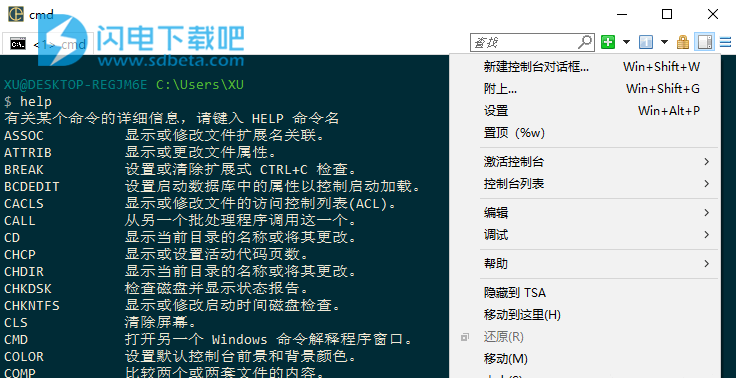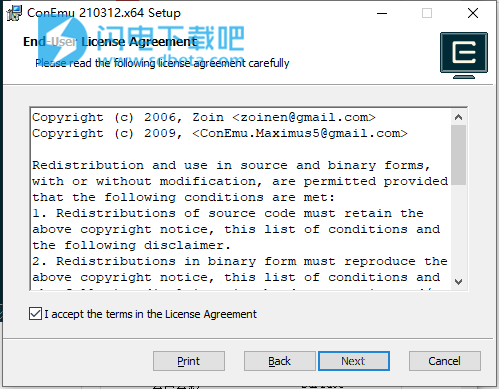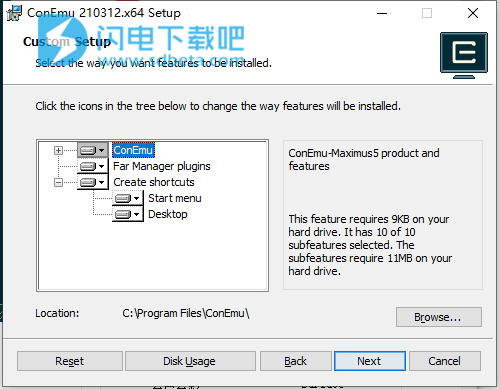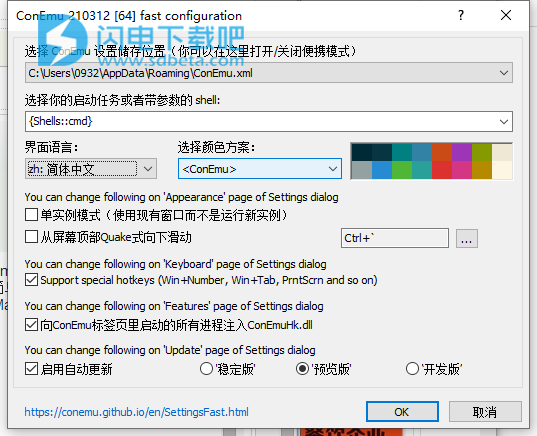ConEmu是Windows 终端,在隐藏的控制台窗口中启动控制台程序,并提供具有各种功能的备用可定制GUI窗口!您可以在其中托管 为WinAPI(cmd,powershell,far)或Unix PTY(cygwin,msys,wsl bash)开发的任何控制台应用程序。作为Windows控制台窗口的增强(本地终端仿真器),ConEmu将多个控制台和简单的GUI应用程序(例如PuTTY)呈现为一个 具有各种功能的可自定义的选项卡式GUI窗口。而且,由于深度集成,ConEmu是Far Manager (我最喜欢的Shell替换)Far Manager(Wikipedia中的FAR)的最佳伴侣 。
安装说明
1、下载并解压,运行安装,选择版本,勾选接受许可证协议条款
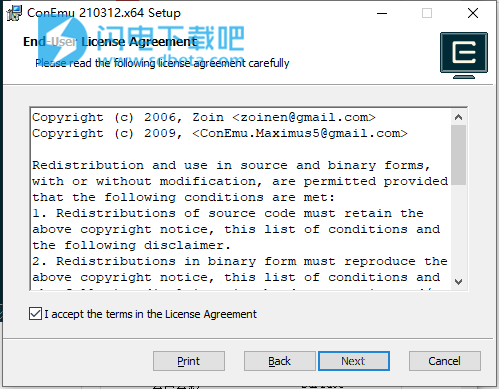
2、安装路径
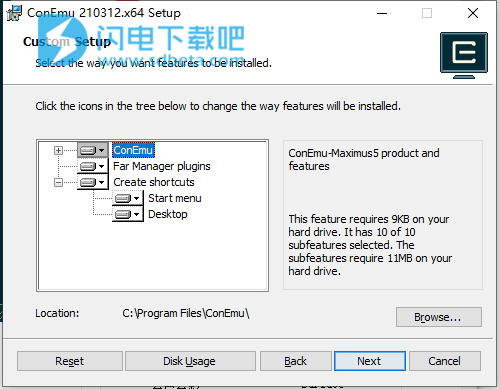
3、运行后,在language中选择中文
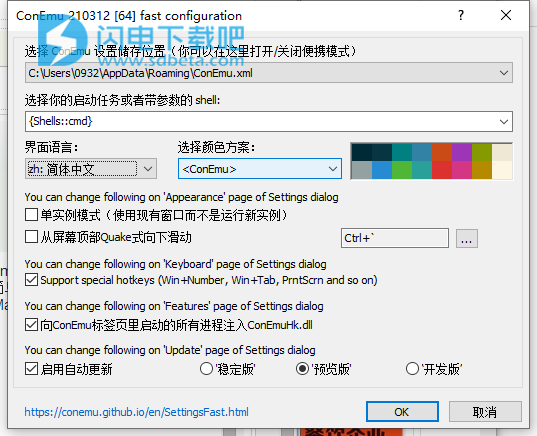
功能特色
1、平滑友好的窗口大小调整;
2、编辑器,查看器,面板和控制台的选项卡;
3、在选项卡中运行简单的GUI应用程序(如PuTTY);
4、Windows 7跳转列表和任务栏按钮上的进度;
5、在Windows 7或64位操作系统上轻松运行旧的DOS应用程序(游戏);
6、Far Manager中的缩略图和图块;
7、正常,最大化和全屏图形窗口模式;
8、窗口字体抗锯齿:标准,ClearType,禁用;
9、窗口字体:家庭字体,高度,宽度,粗体,斜体等;
10、支持中文版本的Windows;
11、同时对控制台的不同部分使用普通/粗体/斜体字体;
12、在Far Manager 3.x中使用24位颜色;
13、ANSI X3.64和Xterm 256色;
14、光标:标准控制台(水平)或GUI(垂直);
15、每个应用程序的可选设置(例如调色板);
16、使用键盘进行垂直控制台缓冲区滚动(BufferHeight模式);
17、在Far Manager的编辑器/查看器中显示最后命令的完整输出(超过1K行);
18、可自定义的Far Manager右键单击行为(长按可打开上下文菜单);
19、在Far Manager中拖放文件和文件夹(浏览器样式);
20、对BDF字体的支持有限;
21、用户友好的文本和块选择;
22、透明和桌面模式;
23、可定制的开始标签;
24、可配置和可点击的状态栏;
25、以及更多...阅读文档,设置页面和新功能。
使用说明
1、我发现了一个错误,我该怎么办?
答:首先,请确保没有ConEmu不会发生该错误(例如,直接运行FAR,而不是通过ConEmu)。接下来,请确保未在最新的ConEmu版本中修复该错误。
2、关于ConMan,替代控制台等?
答:一切都无缝地内置到ConEmu中,但采用更好的方式;)应该启用“多个控制台”标志。此外,不建议将ConMan与ConEmu一起使用。可以通过多种方式创建新的控制台:使用键盘快捷键(Win+W默认情况下),-new_console 在提示符下添加到已执行的命令等。可以关闭或重新启动当前控制台:Win+~。控制台命令或程序的长输出可以通过插件或Ctrl+OFar's Macro在Far的编辑器/查看器中打开。控制台之间的切换可以使用Ctrl+Tab或进行Win+Shift+Q。
3、什么是主机密钥?
答:这是用户选择的密钥的“替代”。例如,您可以为一组动作选择通用修饰符(从一个或多个Ctrl / Alt / Shift / Apps中选择)。在“设置”对话框中浏览“键和宏”页面。
4、并非显示所有字符(象形文字,椭圆,版权符号等)
答:由于某种原因,ConEmu无法更改真实控制台的字体。从ConEmu的系统菜单中选择“调试”>“属性”,然后在“字体”选项卡上选择TrueType字体。
A.如果丢失一个或非Unicode字体在ConEmu的设置(设置- ConEmu.reg,“ConsoleFontName”参数)的指定。
5、是否可以在ConEmu选项卡中运行GUI应用程序?
答:是的,对于某些GUI应用程序。示例:腻子,记事本等。请注意,ConEmu无法修改ChildGui的行为,并且您可能会注意到应用程序的视觉或控制问题,这些应用程序不是为嵌入而设计的。这不是ConEmu的问题,请与您的应用程序作者联系。
6、如何在新的ConEmu选项卡中启动应用程序?
A.指出,在新的控制台创建对话框中的“创建新的控制台”领域中的应用。可以使用ConEmu系统菜单中的“新建控制台…”项或使用相应的键盘快捷方式(默认情况下为Win-W或Win-Shift-W)打开此对话框。
A.的新选项卡可以从现有的标签(例如,从远)加入一个“-new_console”参数来应用程序的命令行被打开。范例:putty.exe -new_console。
7、如何使用“ -new_console”参数?
答:设置“进样ConEmuHk”必须ConEmu的配置中启用。之后,如果ConEmu在启动的应用程序的命令行中看到“ -new_console”参数,则将其从命令行中删除,然后在新的ConEmu选项卡中运行该应用程序/命令。
答:可用的其他启动选项:-new_console[:bh[N]caru[:user:pwd]]
b -创建背景标签
h<height> -设置缓冲区高度:例如,h0-禁用缓冲区,h9999-启用具有9999行的缓冲区
n -禁用“按Enter或Esc关闭控制台”消息
c -明确启用“按Enter或Esc关闭控制台”(默认)
a -RunAs外壳动词(在Vista +上为Admin,在Win2k和WinXP中为登录名/密码)
r -以受限用户身份运行
u -打开ConEmu选择用户对话框
u:<user>:<pwd>-在参数中指定用户/密码。必须是最后的选择。
范例: "%ConEmuBaseDir%\ConEmuC.exe" /c dir "-new_console:bh9999c" c:\ /s。请注意,从Far Manager启动时,"%ConEmuBaseDir%\ConEmuC.exe" /c 可以省略。
答:为了舒适起见,在使用Far时,可以配置绑定到ShiftEnter的宏(请参阅分发包中的示例)。
A.注重的参数-cur_console:h[N],它允许从运行它们时控制命令或应用程序的长期输出远东经理。
8、启动的控制台程序什么都不输出。
这个问题仅涉及控制台应用程序!
答:某些程序可以与控制台的备用缓冲区配合使用,例如telnet.exe,它不带参数启动。此问题的历史记录可以在这里阅读:第65期。此问题已在版本120504中修复(必须设置'Inject ConEmuHk '标志)。在以前的版本中,解决方法是显示真实的控制台(CtrlWinAltSpace),并暂时使用它。
答:由于ShellExecuteEx错误,在某些操作系统上,启动控制台进程时使用了错误的输出缓冲区句柄。要解决此问题,必须设置“ Inject ConEmuHk”标志。如果问题仍然存在,请创建一个带有问题详细说明的新Issue,并附加启动程序的调试日志:“设置->调试-> Shell和进程”。
更新日志
ConEmu Build 221218的新增功能
2022年12月19日
修复窗口标题报告安全问题。更多信息:https://seclists.org/fulldisclosure/2003/Feb/341
conemu#2458:暂时删除了对Far3实验功能“全宽度感知渲染”的初步支持。